滤波器对信号幅频特性影响的测试研究
初始设置
波特图是以图形方式显示系统或被测器件(DUT)的频率响应的方法。通常,用同一水平频率轴来描绘器件的幅度和相位响应,如下图所示:
波特图是以图形方式显示系统或被测器件(DUT)的频率响应的方法。通常,用同一水平频率轴来描绘器件的幅度和相位响应,如下图所示:
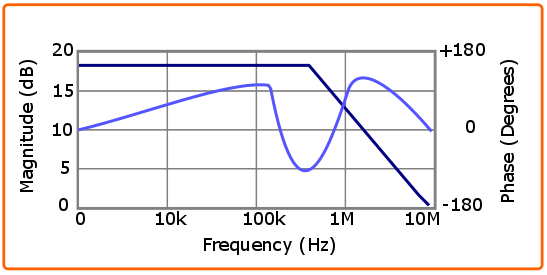
通过在同一图表上显示幅度和相位信息,您可以评估被测设备的一些基本质量。 函数发生器和示波器可用于手动收集和比较给定设备的相位和幅度数据。
在这里,我们将使用SIGLENT SDS1004X-E示波器(准确地说是SDS1204X-E)和SIGLENT SDG6000X系列(SDG6052X)任意波形发生器的自动波特图功能来表征低通滤波器的频率响应。这种自动化控制为表征设备提供了一种简单的方法。
所需的硬件
SIGLENT SDS1004X-E系列四通道示波器1台:在本说明中,我们将使用200 MHz带宽示波器(SDS1204X-E)。 需要记住的重要一点是,示波器的最大带宽要超出我们测量的最大频率。记住,示波器数据表上显示的最大频率通常为3 dB点!
SIGLENT SDG系列函数发生器1台: 在本文档中,我们使用500MHz的 SDG6052X,但任何SDG系列(800/1000系列,1X,2X,6X)都可以通过USB线与SDS1004X-E系列四通道示波器通信。确保最大正弦波输出频率满足或超过您的被测器件要求。注意,我们也可以使用X-E外部函数发生器(SAG1021)。 它可以提供高达25 MHz的正弦波,也可以用于绘制波特图。
注意:SAG1021只有1个输出,需要一个BNC“T”来和示波器直接连接以及通过转接器连接。
USB线1根:用来连接示波器和信号发生器。
50欧姆BNC阻抗转换器2个:将阻抗为50欧姆的被测器件与示波器的高阻抗输入连接(X-E型号没有50欧姆输入)。
在这里,我们将使用SIGLENT SDS1004X-E示波器(准确地说是SDS1204X-E)和SIGLENT SDG6000X系列(SDG6052X)任意波形发生器的自动波特图功能来表征低通滤波器的频率响应。这种自动化控制为表征设备提供了一种简单的方法。
所需的硬件
SIGLENT SDS1004X-E系列四通道示波器1台:在本说明中,我们将使用200 MHz带宽示波器(SDS1204X-E)。 需要记住的重要一点是,示波器的最大带宽要超出我们测量的最大频率。记住,示波器数据表上显示的最大频率通常为3 dB点!
SIGLENT SDG系列函数发生器1台: 在本文档中,我们使用500MHz的 SDG6052X,但任何SDG系列(800/1000系列,1X,2X,6X)都可以通过USB线与SDS1004X-E系列四通道示波器通信。确保最大正弦波输出频率满足或超过您的被测器件要求。注意,我们也可以使用X-E外部函数发生器(SAG1021)。 它可以提供高达25 MHz的正弦波,也可以用于绘制波特图。
注意:SAG1021只有1个输出,需要一个BNC“T”来和示波器直接连接以及通过转接器连接。
USB线1根:用来连接示波器和信号发生器。
50欧姆BNC阻抗转换器2个:将阻抗为50欧姆的被测器件与示波器的高阻抗输入连接(X-E型号没有50欧姆输入)。

BNC同轴电缆3根:将SDG连接到DUT和数字示波器。
DUT(被测器件)1个:我们将测试50欧姆30 MHz低通滤波器。
DUT(被测器件)1个:我们将测试50欧姆30 MHz低通滤波器。

连接
在此测量中,我们希望了解DUT如何影响已知信号的幅度和相位。实现此目的需要两个具有相同幅度和起始相位值的纯正弦波。 其中一个信号直接连接到示波器输入(“控制”或“直接”信号)。 第二个输出(与第一个输出相同)通过DUT然后到达数字示波器输入。DUT可能会影响信号幅度和相位。 我们可以使用范围进行测量,轻松比较两个信号,并根据输入信号频率绘制幅度和相位变化图。
以下是测试方法的简化图:
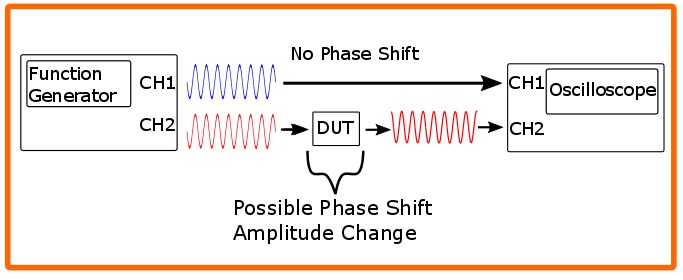
物理连接:
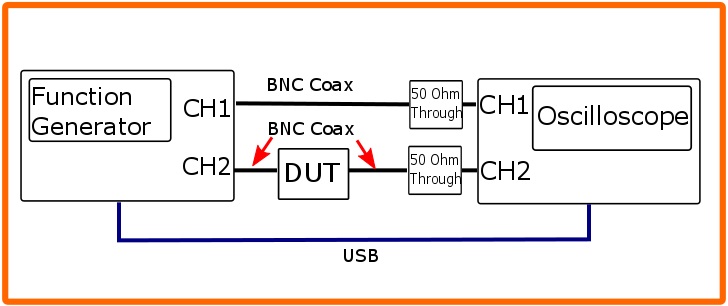
连接SDG X系列发电机CH1输出--> BNC电缆--> BNC 50欧姆端接--> SDS1204X-E示波器CH1输入;
连接SDG X系列发生器CH2输出-->适当的电缆--> DUT输入;
DUT输出-->适当的电缆--> BNC 50欧姆终端--> SDS1204X-E示波器CH2输入。
以下是范围内50欧姆终结器的特写:
连接SDG X系列发生器CH2输出-->适当的电缆--> DUT输入;
DUT输出-->适当的电缆--> BNC 50欧姆终端--> SDS1204X-E示波器CH2输入。
以下是范围内50欧姆终结器的特写:

SDG X系列发生器--> USB电缆--> SDS1204X-E示波器USB控制(前置或后置USB位置均可工作。后置如下图所示):
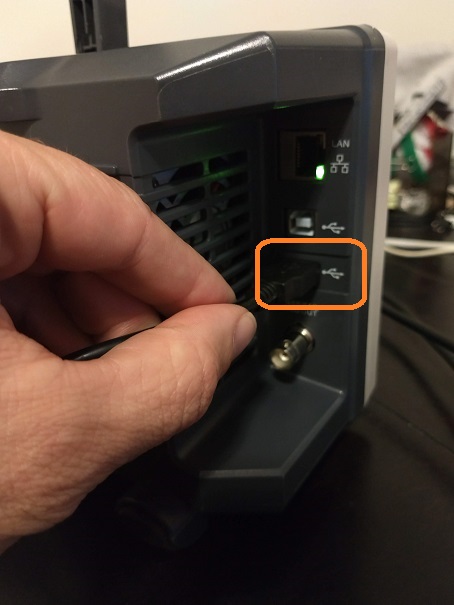
这是一张连接完成后的图片(注意仪器之间的USB电缆是隐藏的)。

配置并运行
首先,配置发生器,使CH1和CH2是相同的信号,它们同时启动。 SIGLENT SDG X系列发生器具有便捷的跟踪功能,可强制CH1上的设置和操作在CH2上进行镜像。
要启用跟踪:
1、按Utility> CH Copy Coupling(第1/3页)
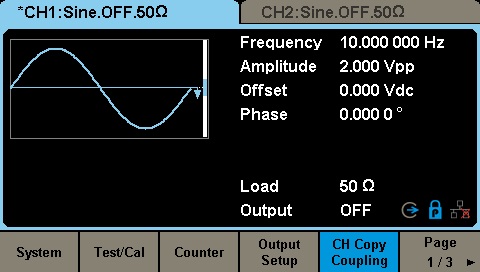
2、Set Tracking > ON
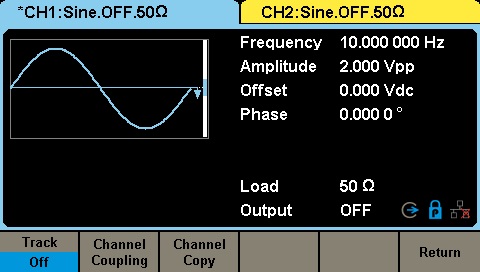
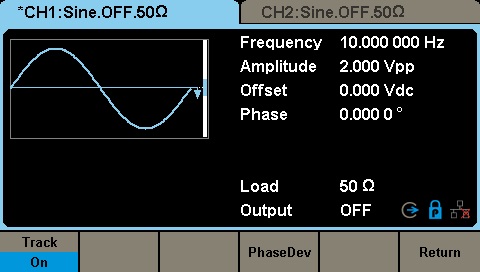
接下来,我们可以设置数字示波器扫描参数并运行测试。
1、在示波器的前面板上,按Utility-->向下箭头,直到进入第2页-->选择Bode Plot
1、在示波器的前面板上,按Utility-->向下箭头,直到进入第2页-->选择Bode Plot
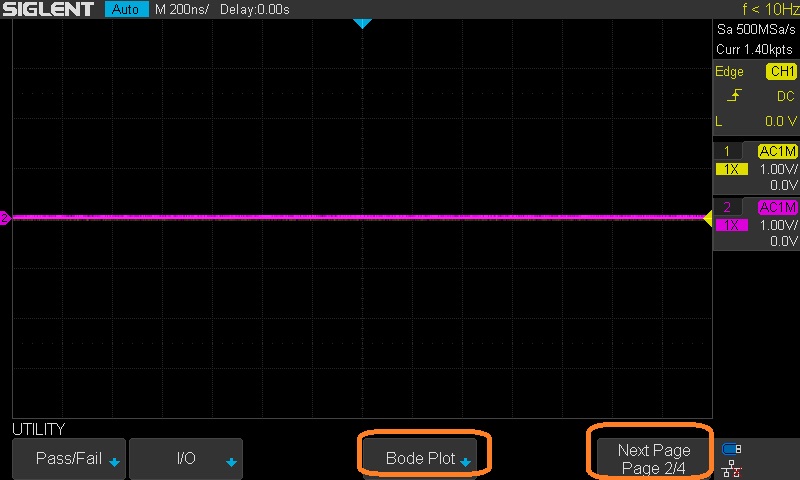
这将打开Bode Plot菜单:

2、按Configure打开发生器配置(AWG)控件和扫描参数:
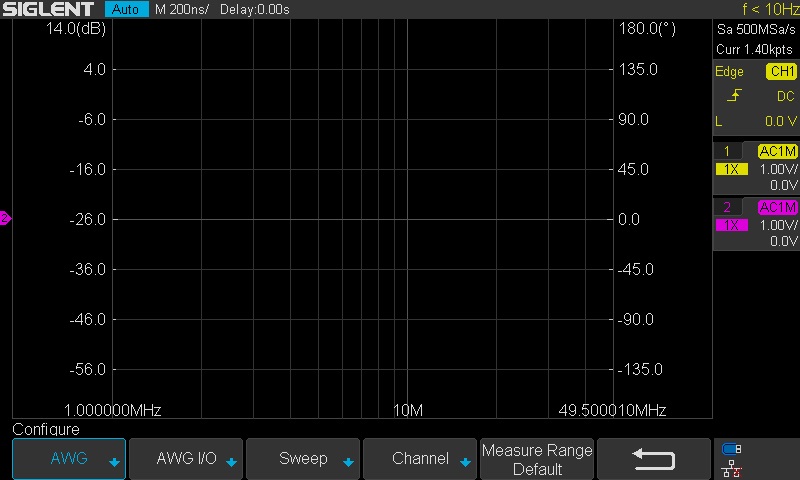
3、按AWG设置信号幅度并设置预期的设备负载阻抗。 按后退箭头返回“配置”屏幕。
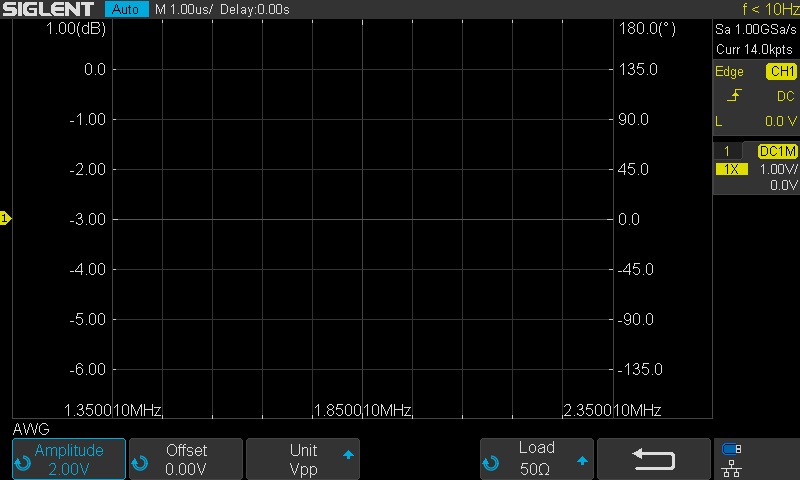
4、按Sweep打开Sweep菜单。 在这里,您可以设置模式、扫描开始/停止频率和分辨率:
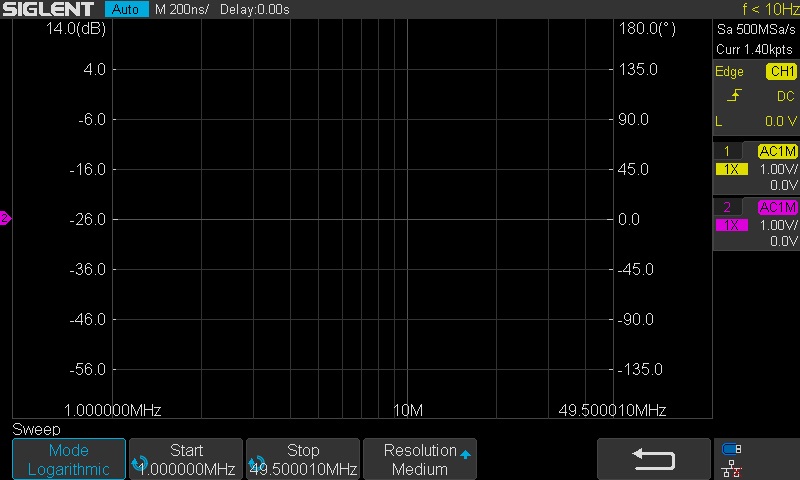
要设置开始和停止频率,请按相应的软键(开始或停止)。可以通过旋转强度旋钮来更改输入值,或者按强度旋钮显示单位键盘。

5、现在,旋转旋钮突出显示一个字符或单位,然后按下旋钮进入:
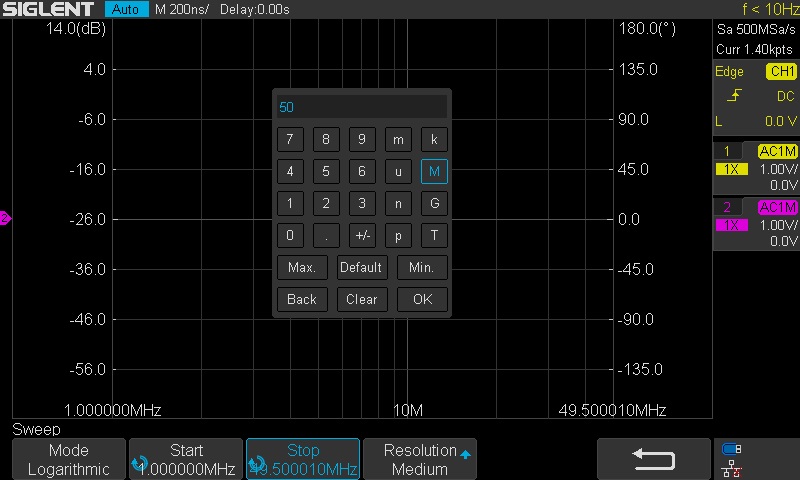
6、按后退箭头返回“配置”屏幕。
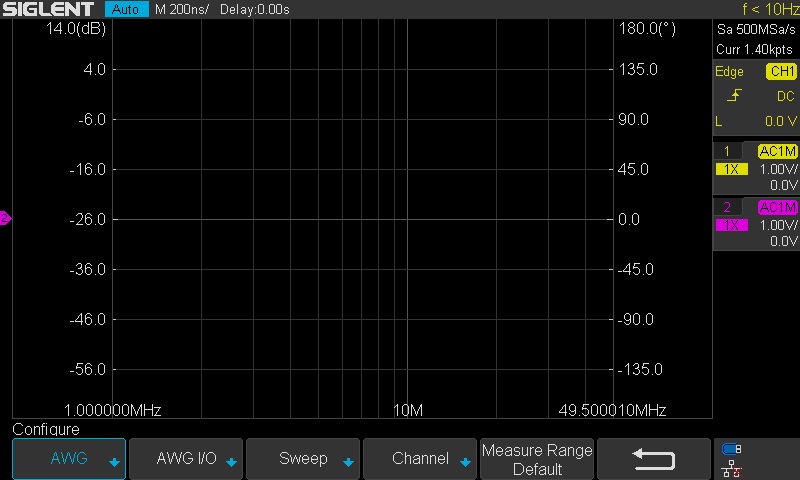
7、现在,按Channel键确认通道连接:
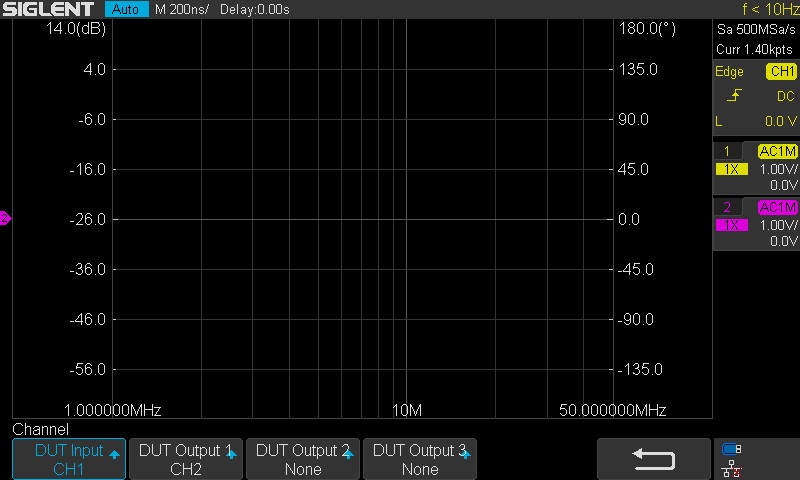
在这可以看到连接到数字示波器通道1的DUT输入(直接来自发生器的信号)和数字示波器CH2连接到DUT输出(间接连接)。
8、两次后退箭头进入Bode Plot屏幕。 现在,您可以设置Operation = ON来运行测试:
8、两次后退箭头进入Bode Plot屏幕。 现在,您可以设置Operation = ON来运行测试:
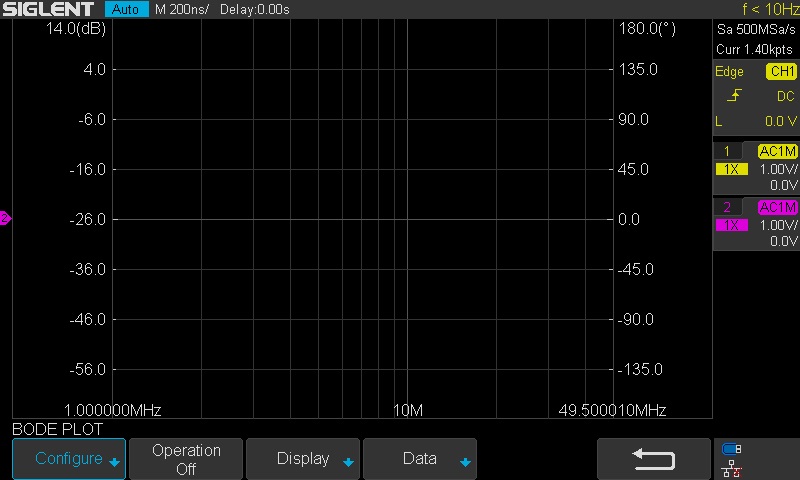
确保信号发生器被打开,并且当它扫描输出时,频率值将开始变化。数字示波器将开始绘制幅度和相位与频率的关系,如图所示(由于我们选择了示波器输入CH2,相位为深粉红色。幅度为浅粉红色,CH1的数据具有黄色阴影,CH3数据具有蓝色阴影,CH4 数据有绿色阴影):
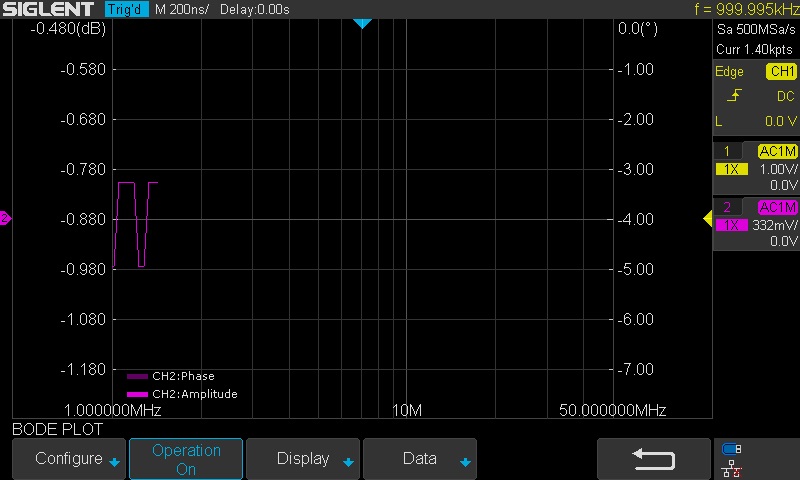
收集到的数据,可能会有一些范围变化:
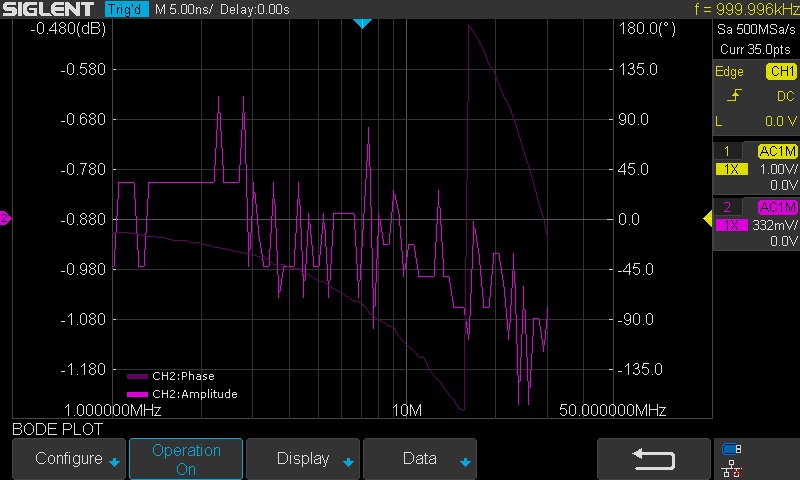
最后,扫描完成……可以看到从开始到停止频率的数据:
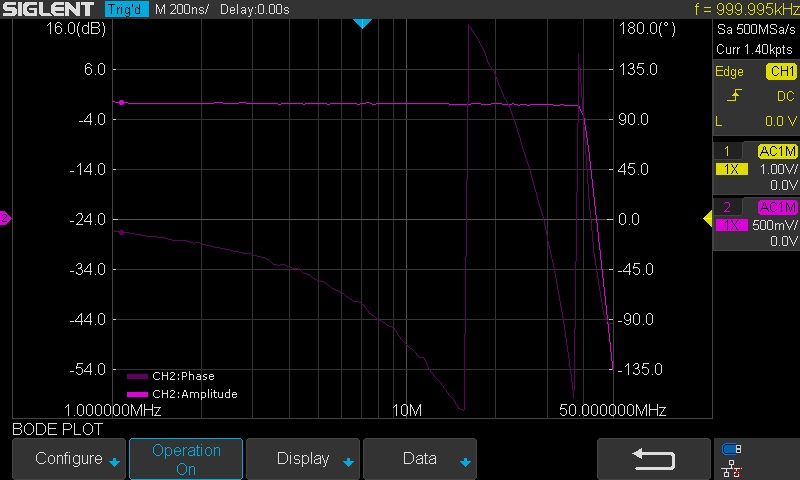
从“数据”菜单中,您可以启用列表视图:
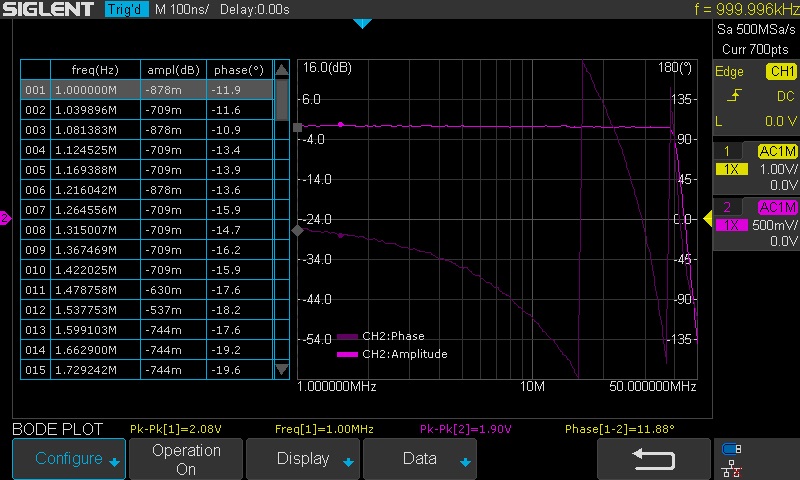
从“数据”菜单中,您可以启用列表视图:
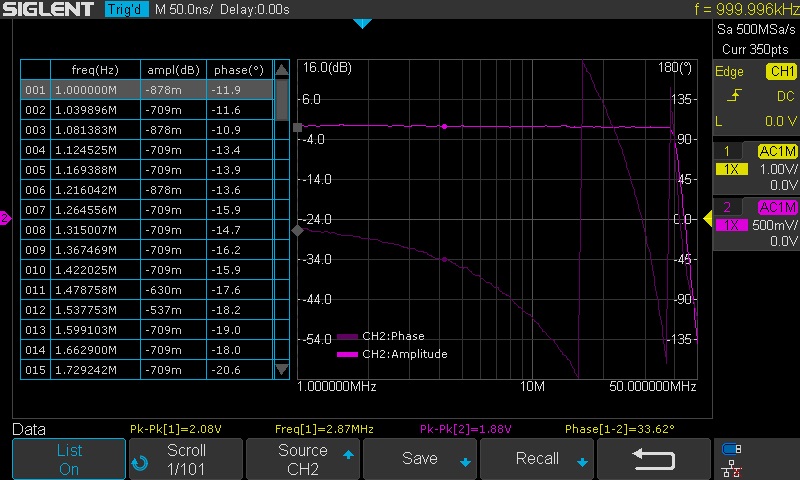
并滚动浏览每个数据点:
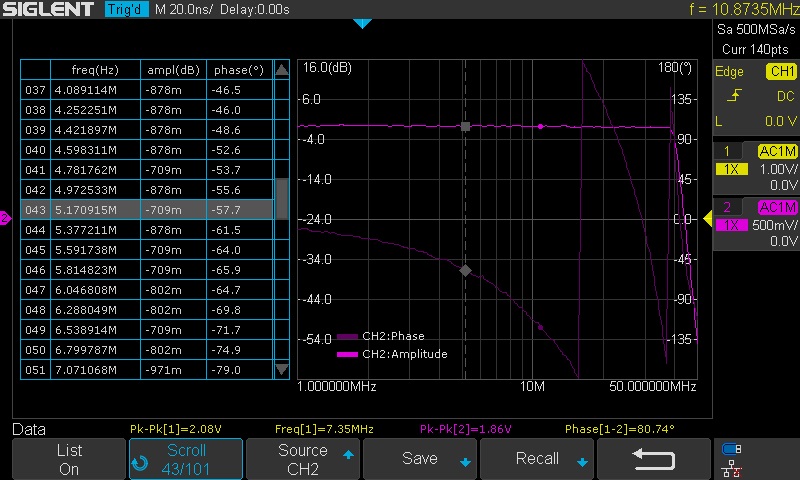
在这可以使用滚动和光标查找单个数据点,快速将图像显示到USB,并使用保存功能将CSV数据保存到USB。
时域:
在本文的开头,我们简要解释了您可以手动收集幅度和相位信息。
以下是一些手动扫描和测量直接(CH1 /黄色)和通过信号(CH2 /粉红色)的示波器帧:
1 MHz
时域:
在本文的开头,我们简要解释了您可以手动收集幅度和相位信息。
以下是一些手动扫描和测量直接(CH1 /黄色)和通过信号(CH2 /粉红色)的示波器帧:
1 MHz
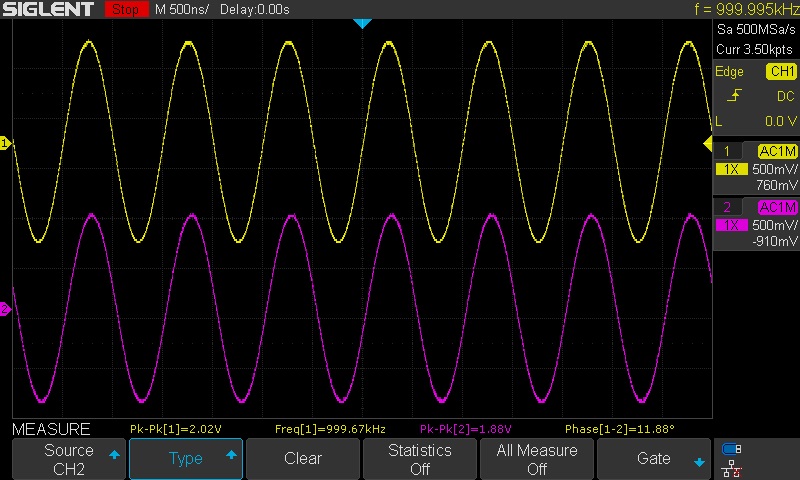
20 MHz
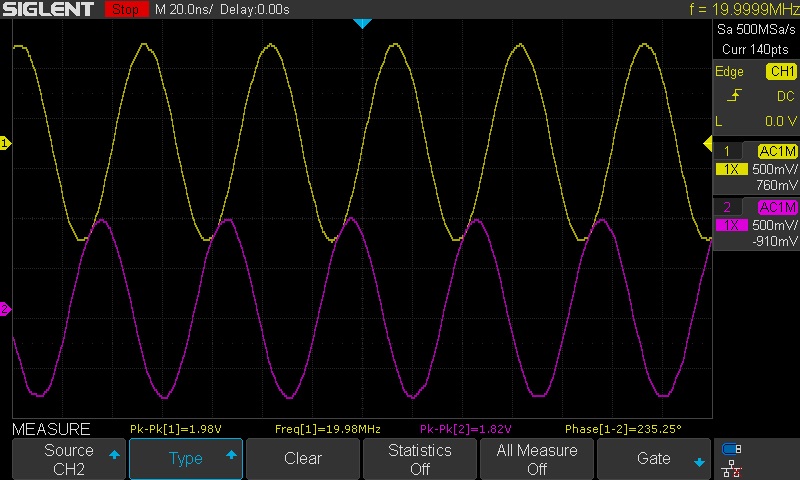
30 MHz
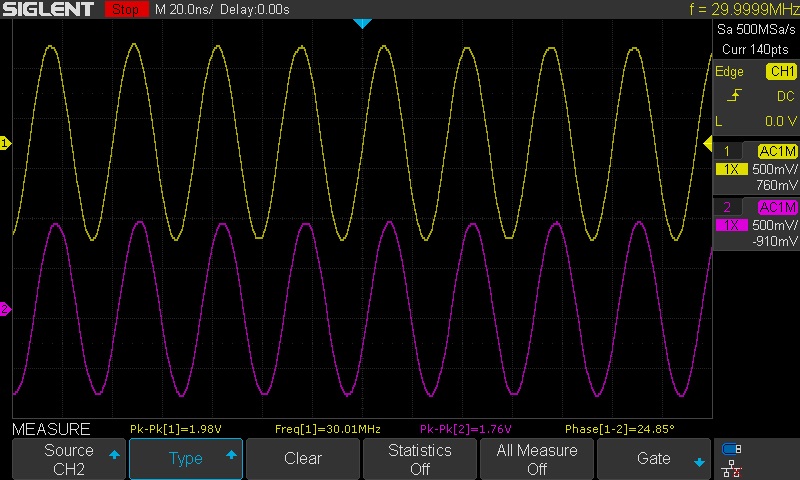
40 MHz
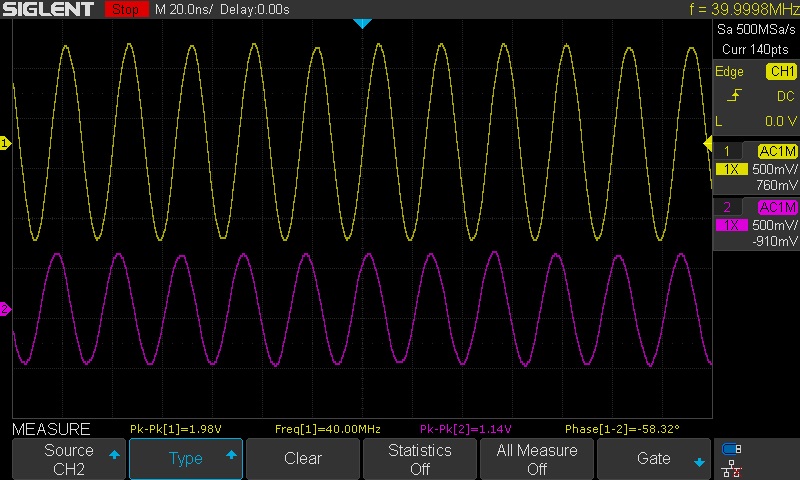
最后,我们看到50 MHz,并且通过信号(通过滤波器)严重衰减。
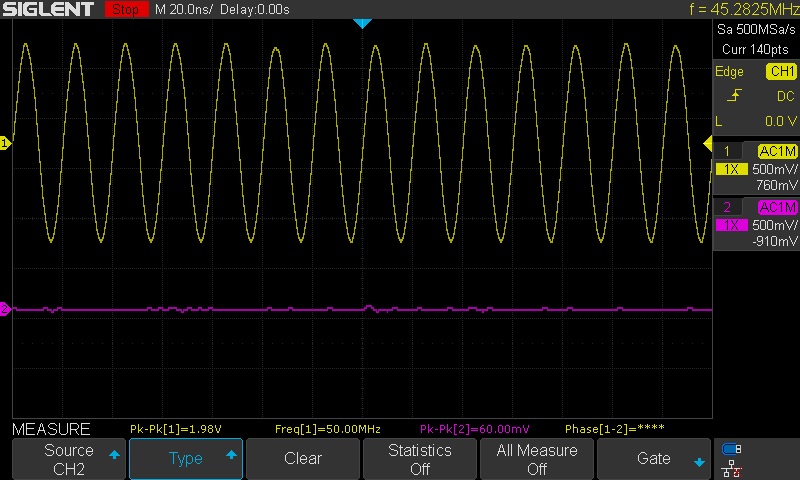

加入微信
获取电子行业最新资讯
搜索微信公众号:EEPW
或用微信扫描左侧二维码